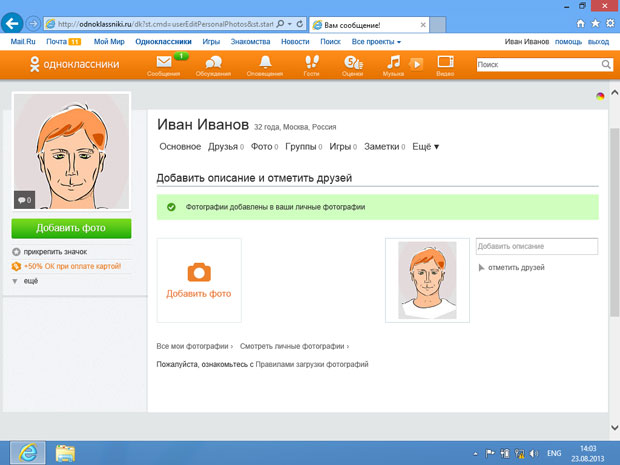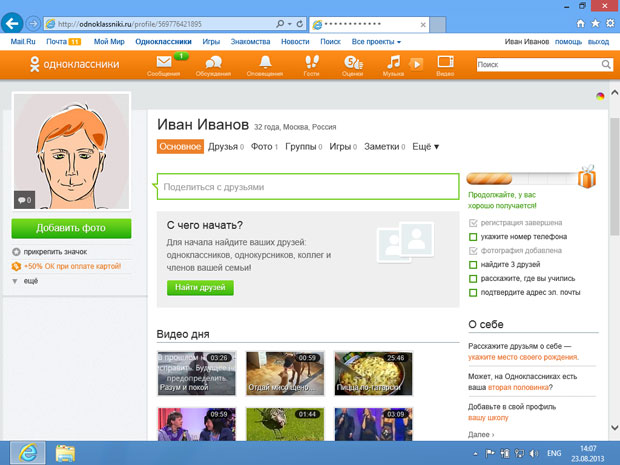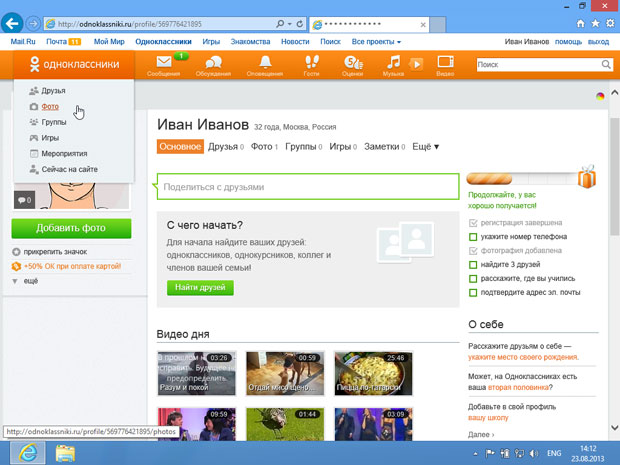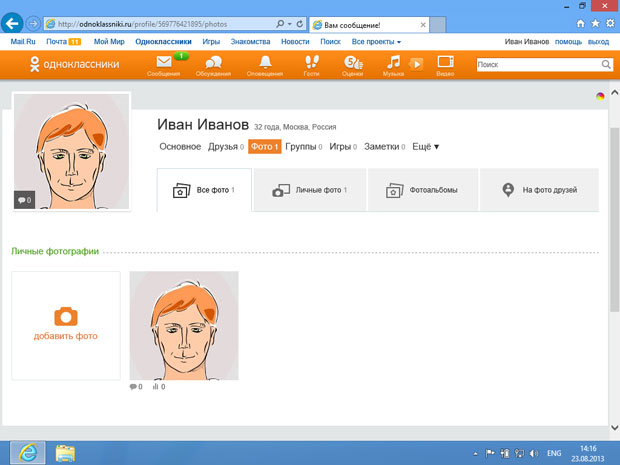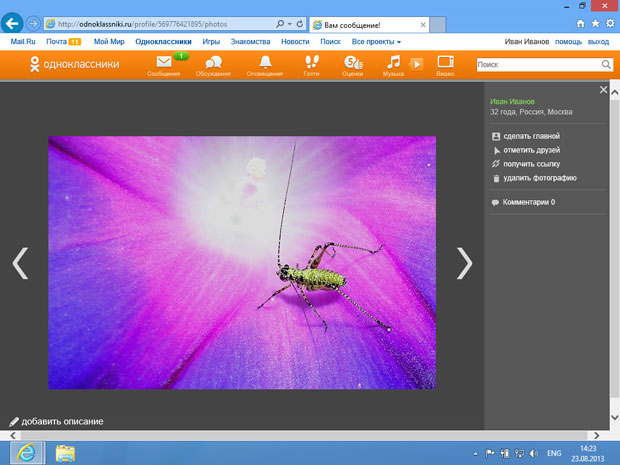Социальные сети
После выбора фотоснимка он будет загружен и установлен в качестве главного ( рис. 8.5). К снимку можно добавить описание.
Для того чтобы снова вернуться на главную страницу своей учетной записи, достаточно щелкнуть по кнопке Одноклассники, которая расположена в левой верхней части страницы. Обратите внимание на то, что после загрузки фотоснимка в правой части страницы в поле, где раньше было написано добавьте фотографию, теперь появился значок галочки и надпись фотография добавлена ( рис. 8.6). Пользуйтесь ссылками в этой области и в области с заголовком О себе для ввода различных сведений о себе. Чем больше сведений о себе вы введете, тем легче вас смогут найти другие люди.
Если задержать указатель мыши над кнопкой Одноклассники, появится меню ( рис. 8.7), с помощью которого можно переходить к различным разделам своей учетной записи.
Перейдя по ссылке Фото из этого меню, вы попадете на страницу управления фотографиями ( рис. 8.8).
Для добавления нового фотоснимка достаточно щелкнуть по кнопке Добавить фото. Появится уже знакомое вам окно добавления фотоснимков. Если нужно добавить сразу несколько фотографий, можно выделить несколько файлов в этом окне.
Перейдя на закладку Фотоальбомы, можно создавать фотоальбомы, в которые добавляют снимки.
Если щелкнуть по фотоснимку из списка фотографий, будет открыто окно просмотра фотографий ( рис. 8.9).